Vidéo surexposée : Comment le corriger avec 5 logiciels populaires ?
La surexposition dégrade trop souvent une prise de vue qui aurait pu être excellent. Nous commencerons par identifier les causes de la surexposition avant de passer à des étapes simples permettant aux vidéastes novices et expérimentés d'ajuster les niveaux d'éclairage vidéo. Si vous êtes prêt à découvrir toutes les techniques pour récupérer des vidéos surexposées, allez-y.
1. Qu'est-ce que la surexposition vidéo ?
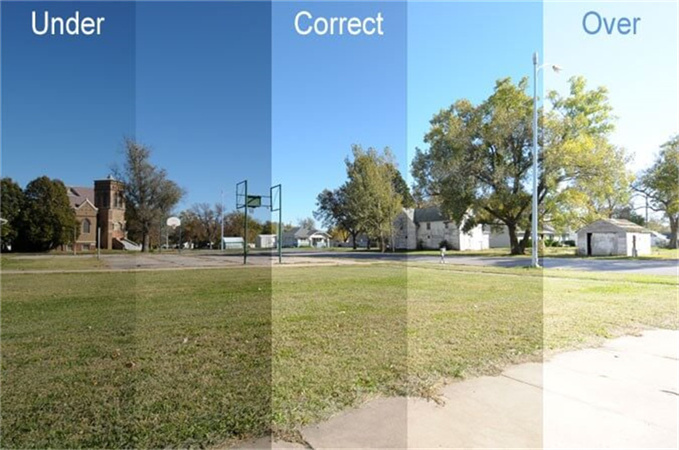
La surexposition d'une vidéo est un excès de luminosité d'une vidéo dépassant largement le seuil optimal. Autrement dit, l'image apparaît trop lumineuse, les tons blancs sont trop forts et les détails de l'image sont perdus.
Il en résulte une qualité vidéo médiocre difficile à regarder et qui peut même causer des problèmes de fatigue oculaire. La surexposition est un problème fréquent, en particulier dans les environnements extérieurs où le soleil est omniprésent et où la lumière naturelle est abondante.
Les monteurs vidéo professionnels tournent souvent des séquences vidéo avec une exposition inférieure à celle souhaitée afin d'éviter la surexposition. Aussi, les monteurs vidéo peuvent généralement corriger la surexposition en postproduction en ajustant les niveaux de luminosité et de contraste de la vidéo.
La meilleure façon d'éviter la surexposition est de tourner une vidéo dans de bonnes conditions d'éclairage et d'utiliser des réglages appropriés. Toutefois, si vous avez été victime d'une surexposition, nous avons des solutions à vous faire découvrir !
2. Comment corriger surexposition Premiere Pro ?
Pour corriger une vidéo surexposée dans Premiere Pro, suivez les étapes suivantes :
- 1. Accédez au panneau Lumetri Scopes en haut à gauche de votre écran et à l'espace de travail Couleur en sélectionnant Fenêtre > Espaces de travail > Couleur. Choisissez la séquence que vous souhaitez ajuster, puis développez la section Basic Correction du panneau.

- 2. Ajuster la luminosité et les valeurs tonales à l'aide du spectr de forme d'onde
Le spectre de forme d'onde vous aide à identifier les zones claires et sombres de votre vidéo. Les parties surexposées apparaissent comme des groupes de points et la ligne blanche sur le moniteur de forme d'onde atteint environ 100. Assombrissez votre vidéo en cliquant sur la valeur numérique et en la faisant glisser vers la gauche.

- 3. Exposition des couleurs
Allez dans la rubrique Créatif et choisissez un préréglage garantissant un effet de couleur naturel. Vous pouvez améliorer les tons de la peau à l'aide du vectorscope. Réglez le cursus de saturation vers la droite. Aussi, vous pouvez isoler des couleurs spécifiques pour améliorer encore plus les tons de la peau.
Il est important de noter que les possibilités de correction de la surexposition dans Premiere Pro dépendent du degré de la surexposition. Toutefois, les puissants outils de ce logiciel peuvent véritablement améliorer une vidéo surexposée et à la rendre de qualité très acceptable.
3. Comment corriger la surexposition de avec HitPaw Amélioration Vidéo ?
Parmi les meilleurs logiciels d'amélioration vidéo, HitPaw Amélioration Vidéo IA est l'outil le plus recommandé. Il utilise des algorithmes d'intelligence artificielle de dernière génération pour améliorer la qualité des vidéos.
La technologie AI de HitPaw VikPea peut améliorer la luminosité, le contraste et l'équilibre des couleurs de votre vidéo. Elle détecte automatiquement la surexposition dans les séquences et ajuste les niveaux d'exposition en conséquence. Le résultat est une vidéo plus vivante et visuellement attrayante qui ne manquera pas de vous impressionner.
Ce logiciel possède des fonctions avancées :
- Amélioration de vidéos par lots
- Amélioration de vidéos jusqu'à une résolution de 4k et 8K
- 8 modèles de l'IA à choisir pour adapter aux situations différentes
- Fonctions diverses : supprimer l'arrière-plan de vidéo, enlever la filigranede vidéo
Étapes à suivre pour réparer une vidéo surexposée avec HitPaw VikPea
Étape 1 : Télécharger HitPaw VikPea
Étape 2 : Importer la vidéo surexposée
Cliquez sur "Ajouter des fichiers" pour télécharger votre vidéo surexposée.

Étape 3 : Choisir le modèle IA
HitPaw VikPea propose 8 modèles IA pour améliorer les séquences surexposées. Vous devez choisir en fonction de votre projet spécifique. Vous pouvez également définir le format de sortie et le débit binaire.

Étape 4 : Prévisualisation et enregistrement de la vidéo
Lorsque vous êtes satisfait de l'aperçu, cliquez sur "Exporter" pour la sauvegarder à l'emplacement de votre choix.

4. Comment corriger une vidéo surexposée dans Final Cut Pro ?
Suivez les étapes ci-dessous pour corriger une vidéo surexposée avec Final Cut Pro :
- 1.Ouvrez Final Cut Pro et importez la vidéo surexposée dans votre projet.
- 2.Cliquez sur l'onglet Inspecteur dans le coin supérieur droit de l'écran et sélectionnez l'option Correction des couleurs.

- 3.Réglez le curseur vers la gauche dans Exposition pour diminuer la luminosité de la vidéo. Si cela ne résout pas complètement le problème, essayez d'ajuster les curseurs Contraste, Hautes lumières et Ombres.
- 4.Si la vidéo est trop lumineuse, appliquez une table de conversion (Look Up Table) à la séquence. Allez dans le navigateur d'effets, sélectionnez la catégorie Couleur et faites glisser une table de conversion dans le clip vidéo sur la ligne de temps.
- 5.Si les zones surexposées sont trop marquées pour être récupérées, vous pouvez ajouter un effet de vignette à la séquence. Cet ajustement aura pour effet d'assombrir les bords de l'image et d'attirer l'attention du spectateur vers le centre du plan.
Grâce à ces étapes, vous pouvez rapidement corriger les vidéos surexposées avec Final Cut Pro et donner un aspect plus professionnel à votre projet.
5. Comment corriger une vidéo surexposée avec Davinci Resolve ?
- 1.Ajuster les paramètres d'exposition
La première étape pour corriger la vidéo surexposée dans Davinci Resolve consiste à ajuster les paramètres d'exposition. Sélectionnez le clip vidéo et accédez à l'onglet Couleur. Sous l'option Correction de base, recherchez le paramètre Exposition et ajustez le niveau de luminosité si nécessaire.
Vous pouvez également utiliser les paramètres de contraste et de surbrillance pour mieux contrôler les niveaux d'exposition de la vidéo.

- 2.Ajouter une LUT ou une nuance de couleur
Si le réglage de l'exposition ne suffit pas à corriger la vidéo surexposée, ajoutez une LUT ou une nuance de couleur au clip. Une LUT (Lookup Table) est un préréglage qui ajuste la couleur et le ton de la vidéo.
Pour ajouter une LUT, allez dans l'onglet Couleur, faites un clic droit sur le clip vidéo et sélectionnez "LUT 3D". Parcourez les LUT disponibles et choisissez celle qui correspond le mieux à vos besoins.

Vous pouvez également créer une nuance de couleur personnalisée en ajustant les paramètres tels que les ombres, les tons moyens et les hautes lumières. Cela permet de mieux contrôler l'aspect général de la vidéo.
En suivant ces deux étapes, vous pouvez rapidement corriger la vidéo surexposée dans Davinci Resolve. N'oubliez pas de toujours prévisualiser vos modifications avant d'effectuer le rendu final de votre vidéo afin d'obtenir le meilleur résultat possible.
FAQ sur la vidéo de surexposition
Q1. Comment éviter la surexposition de vidéo ?
R1.
Éviter la surexposition dans une vidéo implique de contrôler et d'ajuster plusieurs éléments lors du tournage et du montage. Voici quelques conseils lors du tournagepour y parvenir :
A. Utiliser une bonne exposition :
-Histogramme : Utilisez l'histogramme de votre appareil photo pour vérifier l'exposition. Évitez que le graphique soit écrasé sur le côté droit, ce qui indique une surexposition.
-Zebra patterns : Activez les motifs zébrés sur votre caméra, si elle en est équipée, pour visualiser les zones surexposées en temps réel.
B. Ajuster l'ISO :
Maintenez l'ISO aussi bas que possible pour éviter le bruit et la surexposition.
C. Contrôler l'ouverture :
Réduisez l'ouverture pour diminuer la quantité de lumière entrant dans l'objectif.
D. Utiliser un filtre ND :
Les filtres ND réduisent la quantité de lumière entrant dans l'objectif sans affecter les couleurs, permettant ainsi de filmer à des ouvertures plus larges ou à des vitesses d'obturation plus longues en pleine lumière.
Conclusion
De Premiere Pro à Davinci Resolve, il existe de nombreuses façons d'améliorer les plans surexposés et de faire en sorte que votre vidéo fasse ressortir un maximum de détails. Nous espérons que les informations indiquées dans cet article vous aideront à comprendre comment corriger la surexposition.
Si vous avez encore besoin d'aide pour corriger l'exposition, n'oubliez pas HitPaw VikPea(Auparavant nommé HitPaw Video Enhancer), l'un des meilleurs outils disponibles pour améliorer la qualité des vidéos en quelques clics. À vous la casquette de réalisateur de films !

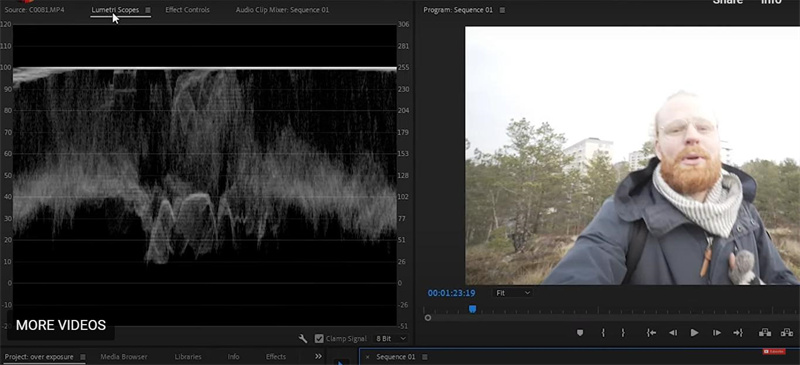







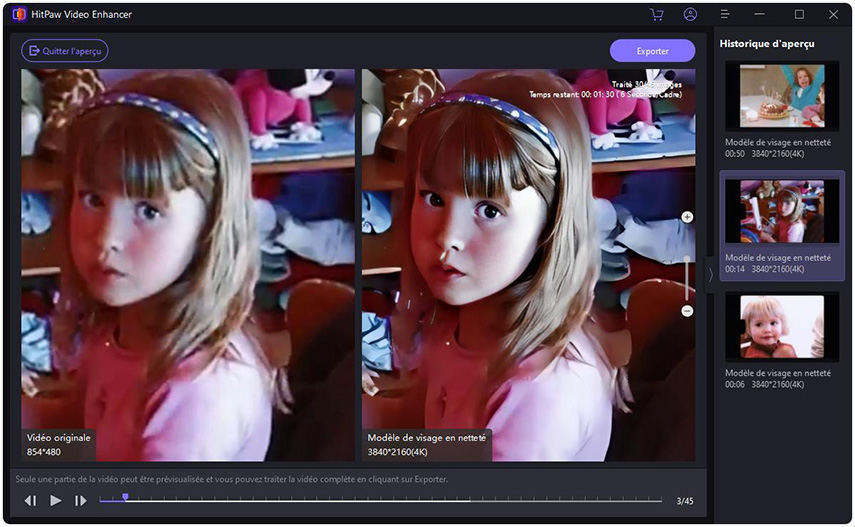
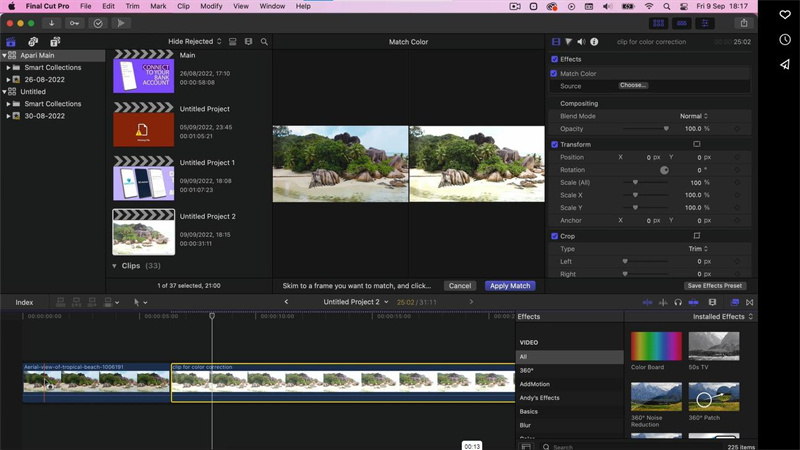
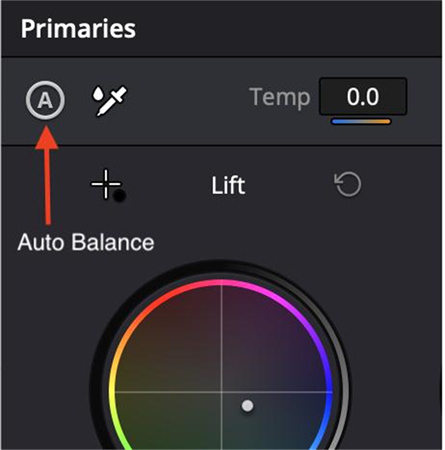
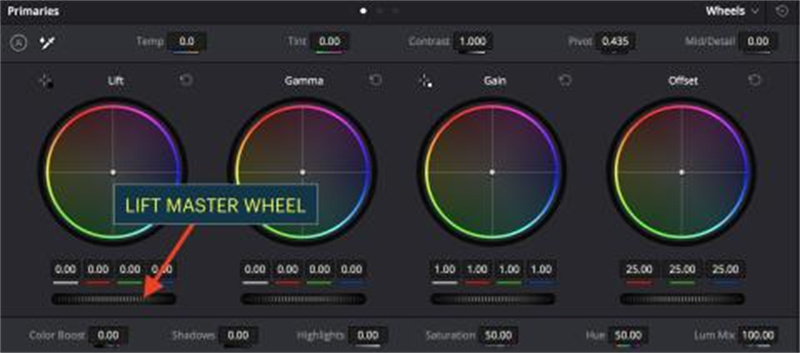

 HitPaw FotorPea
HitPaw FotorPea HitPaw Univd
HitPaw Univd HitPaw Suppression Filigrane
HitPaw Suppression Filigrane

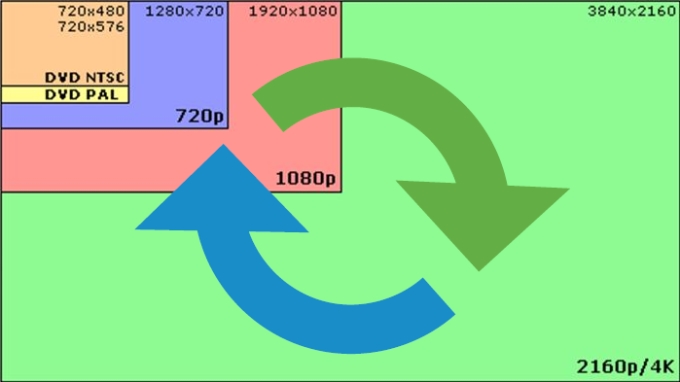

Partager cet article :
Donnez une note du produit :
Clément Poulain
Auteur en chef
Je travaille en freelance depuis plus de 7 ans. Cela m'impressionne toujours quand je trouve de nouvelles choses et les dernières connaissances. Je pense que la vie est illimitée mais je ne connais pas de limites.
Voir tous les articlesLaissez un avis
Donnez votre avis pour les articles HitPaw